Para actualizar cualquier familia en UpdateBIM, sigue estos pasos:
- Abre y edita en Revit el archivo de la familia que deseas modificar.
En este ejemplo, vamos a modificar una mesa que originalmente tenía el siguiente diseño:
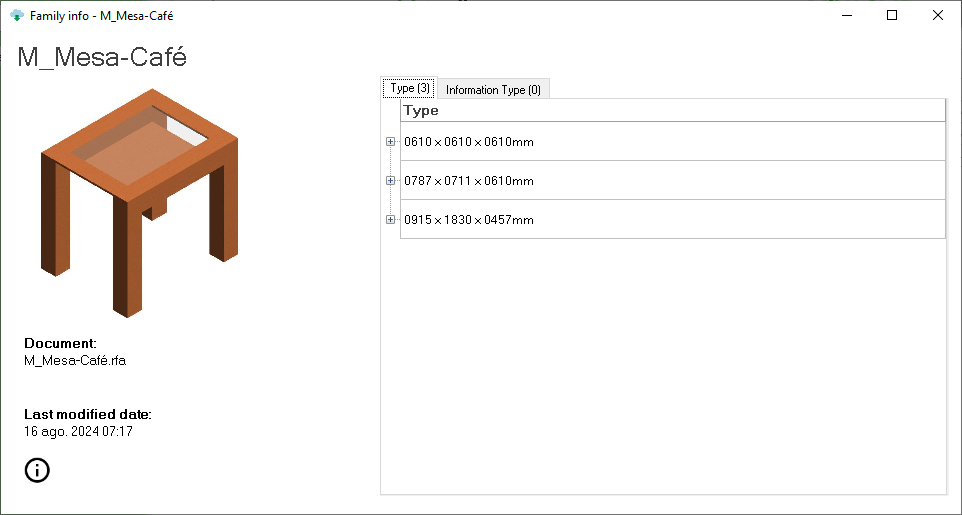
Como se puede observar, la mesa original cuenta con un vidrio central. En la nueva versión, eliminaremos el vidrio, por lo que editaremos la familia en Revit hasta que la modificación esté completa.
- Actualizar la familia en la plataforma:
Dirígete al gestor de contenido y selecciona la familia que deseas modificar, en este caso, la familia M_mesa-Café.
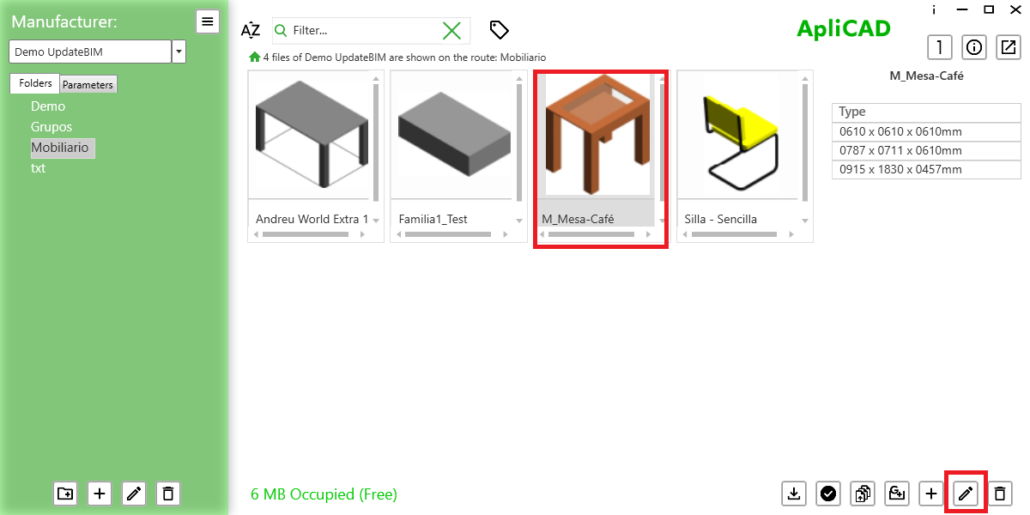
Una vez seleccionada la familia, haz clic en el botón de edición ubicado en la parte inferior derecha.
El programa mostrará la situación actual de la familia. Luego, selecciona el botón de cambio en la parte superior derecha, tal como se muestra en la imagen.
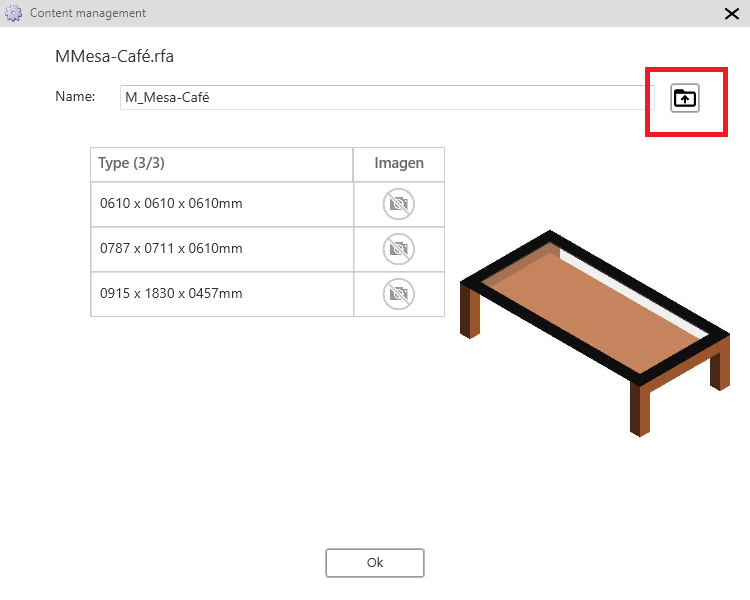
Al hacer clic en el botón, se te pedirá que selecciones el archivo modificado de la familia. Es importante que el archivo tenga el mismo nombre que el original.
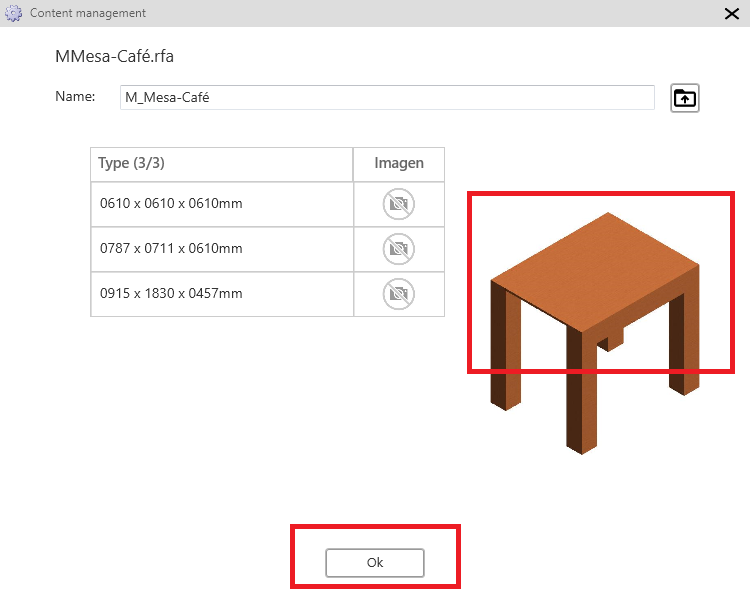
Como podemos observar, los tipos anteriores se mantienen, pero la representación de la mesa se ha modificado, eliminando el vidrio en la parte superior.
Al hacer clic en ‘OK’, el proceso se completará, y la familia quedará pendiente de publicación.
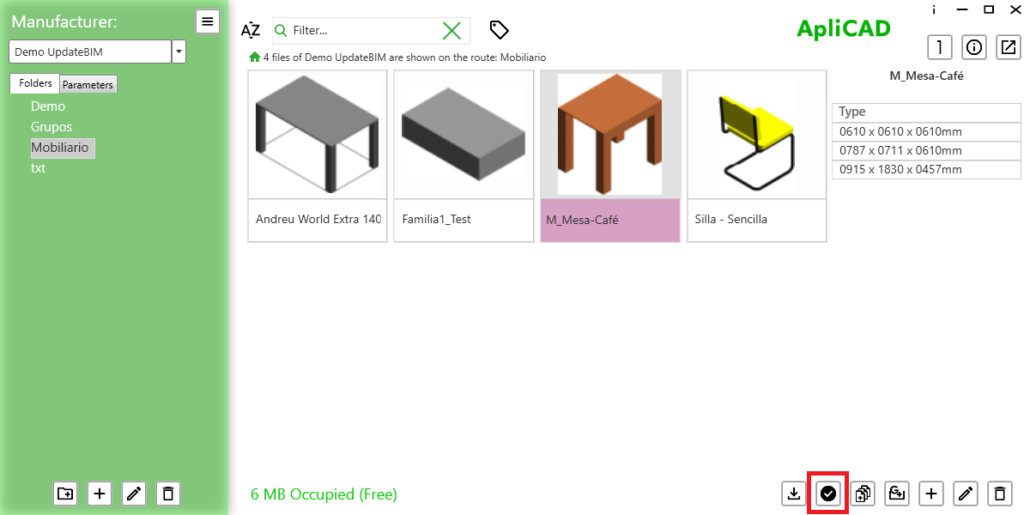
Una vez que la nueva versión de la familia está disponible, surge la pregunta: ¿qué sucede con los proyectos en los que ya se ha utilizado esa familia?
Veamos un ejemplo. Tenemos un proyecto en el que se ha utilizado la versión original de la familia, con el vidrio en la tapa de la mesa, como se muestra en la imagen:
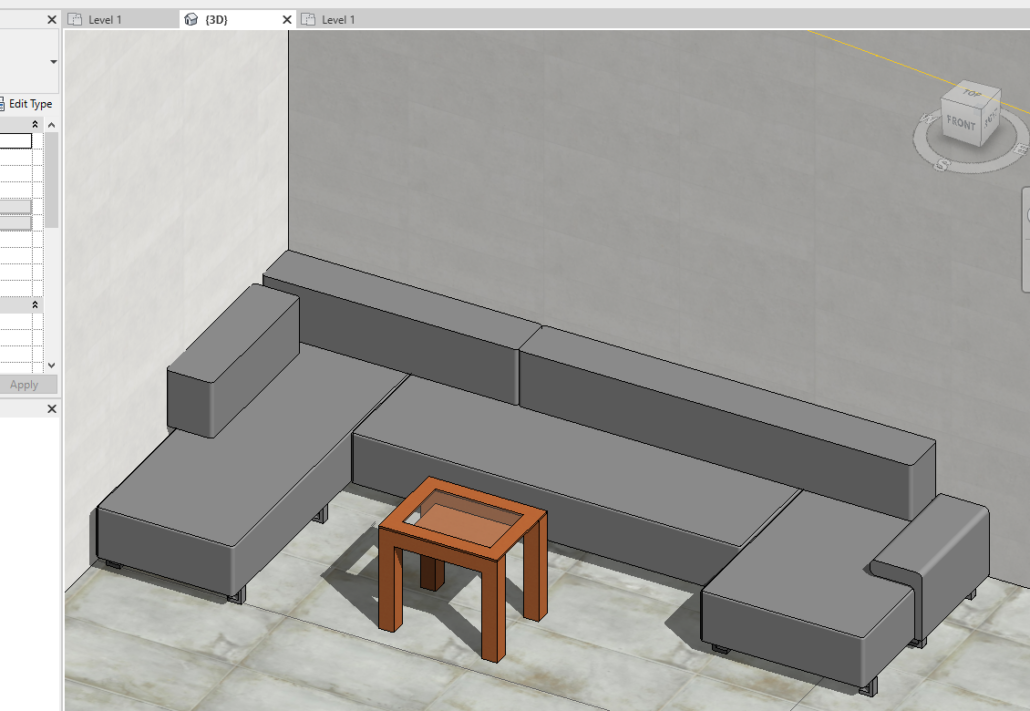
Si utilizamos la opción ‘Analizar Proyecto’ desde el menú de ApliCAD UpdateBIM, obtendremos una lista de los objetos disponibles en este proyecto. En particular, nos mostrará la siguiente información:
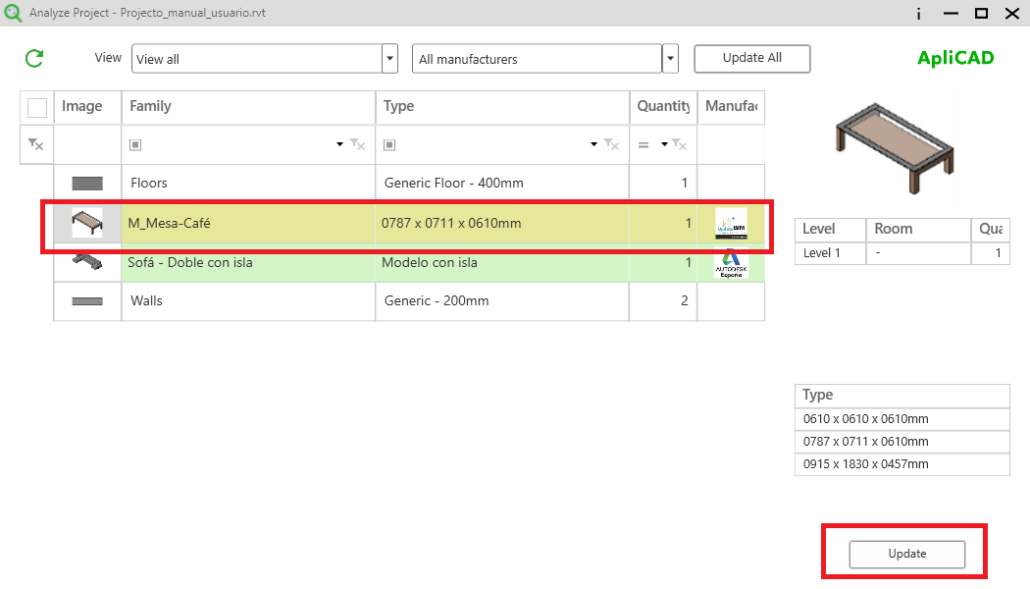
Observamos que la fila correspondiente a la mesa de café está resaltada en amarillo, lo que indica que está pendiente de actualización. Esto significa que el usuario debe decidir si desea proceder con la actualización.
Si se pulsa el botón de ‘Actualizar’, el programa reemplazará la familia en el proyecto con la nueva versión. Al finalizar, mostrará un mensaje indicando si la actualización se realizó con éxito.
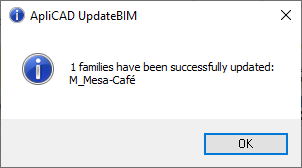
Una vez actualizada, la vista 3D mostrará la nueva versión de la mesa de café, reflejando los cambios realizados.
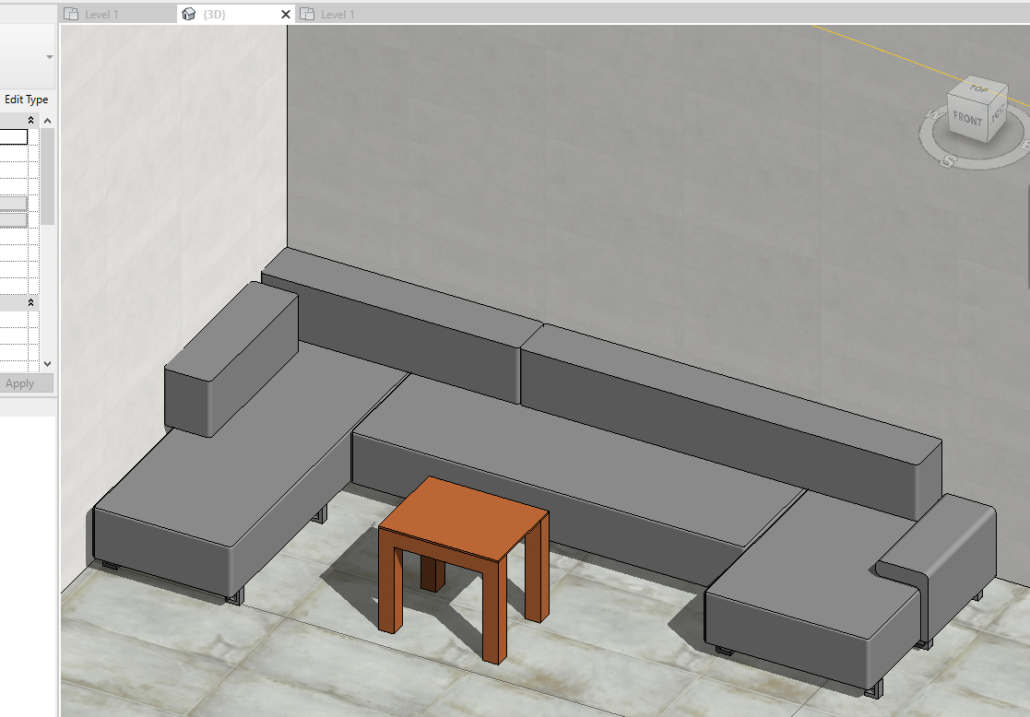
Es importante tener en cuenta que la actualización depende de la decisión del usuario. Por ejemplo, si el proyecto ya está finalizado, puede no tener sentido actualizar la versión de la familia.




